Почему при включении компьютера отображается american megatrends
Текущая версия UEFI BIOS в исполнении American Megatrends — AMI Aptio V. Прошивка обеспечивает старт системной платы и настройку всех ее узлов и подсистем. Рассмотрим реализацию Aptio для платформы ASUS TUF Gaming X570-Plus с процессором AMD Ryzen 5 3400G. Это позволит экспериментировать и с файлом прошивки, и с установками UEFI BIOS, доступными в CMOS Setup.
Давно уже не новость, что прошивки Aptio поставляются в виду капсул (расширение файла .cap). Раньше для работы с образом UEFI BIOS приходилось извлекать его из капсулы прошивки, отрезая первые 2048 байт по адресам с нулевого до 7FFh. Сегодня AMIBCP 5.0 и выше с успехом самостоятельно решают эту задачу, и прибегать к редактированию бинарного образа уже нет необходимости.
Всегда актуальной задачей остается поиск самой последней, самой свежей версии программы для конфигурирования настроек UEFI BIOS. На сегодня — это AMIBCP 5.02.0031:

Впрочем, компания American Megatrends в некотором смысле преодолела проблемы совместимости. Теперь даже неактуальная версия AMIBCP «открывает» современные капсулы UEFI, хотя и делает это некорректно.
Что знает BIOS сам о себе?
Посмотрим, как выглядят настройки BIOS платы ASUS TUF Gaming X570-Plus глазами AMIBCP 5.01.0014:
Сами настройки BIOS в устаревшей версии недоступны: меню Setup Configuration просто отсутствует. Утилита AMIBCP 5.01.0014 просто не «открывает» его. Зато есть меню BIOS Features, да и сам образ UEFI благополучно распакован из капсулы, что уже хорошо.
Прокомментируем поля BIOS Features. Кажущаяся очевидность их не вполне соответствует действительности, их состав может быть интересным разве что дотошному аналитику или кибер-следопыту. OEM ID проекта используется для внутренних нужд AMI и не несет полезной смысловой нагрузки. На данный момент не зарегистрировано значений, отличных от ALASKA. Скорее всего, это код AMBIOS8, унаследованный Aptio.
Цифровой код представленной версии UEFI BIOS состоит из значений Major Version и Minor Version. Их смысл очевиден и не нуждается в комментариях. Они, как параметры, используются ниже для Sign On Message и не могут быть отредактированы пользователем AMIBCP:
Version %x.%02x.%04x. Copyright (C) %04x American Megatrends, Inc.
Под заставкой, появляющейся на экране в процессе прохождения POST, находится внутреннее представление текущей версии (Project ID) в виде буквенно-цифрового индекса 1AVWX1407, который при ближайшем рассмотрении заканчивается знакомыми нам уже Major Version и Minor Version. «Единица» в его начале говорит о том, разработка кода UEFI BIOS велась в тайваньском подразделении American Megatrends. Буквенный индекс кодирует набор модулей, используемых при компиляции ядра BIOS.
BIOS Tag — идентификатор платформы
Самым интересным и самым мало изученным на закладке BIOS Features является BIOS Tag. О нем информация в интернете практически отсутствует, но, как следует из его названия, — это бирка, прикрепленная разработчиком UEFI к печатной плате проекта для того, чтобы однозначно определить и саму платформу, и отлаженный на ней программный код.
Идентификатор BIOS Tag легко находится в бинарном файле капсулы по метке _TG_. По идее, он должен совпадать с Project ID, но сейчас это правило соблюдается редко, особенно такими крупными партнерами AMI, как ASUS. Информационно-диагностические утилиты вроде Aida64 или Astra32 только выиграли бы в функциональности, если бы вели базу данных BIOS Tag для идентификации материнских плат.
Каждый раз когда запускаю компьютер открывается надпись American Megatrends?
Здравствуйте, сегодня менял материнскую плату, поставил (rog b450-f gaming) до этого стояла(B350M-A) при запуске компьютера открывается надпись American Megatrends и там написано,, please enter setup to recover bios settings,, после я нажимал f1 открывался биос, поставил там приоритет на первый жесткий диск(там находится винда), и в ручную нажимал из биоса запуск по жесткому диску, после след. Включения компа, открывается тоже самое и сбрасывается время, что делать? Грешу на то, что мешают драйвера от старой материнки
Вы почти правы, только мешают не только драйвера старой материнки, а и отсутствие драйверов новой.
В большинстве случаев в таких ситуациях просто переустанавливают Windows.
Если вам очень важно сохранить данные на диске С, или очень хотите сохранить винду, есть один шанс. Если еще есть возможность включится со старой материнкой, можно в диспетчере устройств обновить драйвера до стандартных :
1) Обновить драйвер
2) Выполнить поиск драйверов на этом компьютере
3) Выбрать драйвер из списка уже установленных драйверов
И выбираете стандартный драйвер.
Обновлять/сбрасывать драйвера нужно для жесткого диска (Дисковые устройства) и его контроллера (Контроллеры IDE ATA/ATAPI).
Проводить все это нужно не перезагружая компьютер.
После чего выключаете ПК, меняете железо и включаете снова. Удачи)
Особенности политики AM
Предусматривается обязательная продажа или проведение настроек исходного кода под каждый конкретный проект OEM. Необходимая бизнес-модель, при этом, не играет никакой роли. Продаж микросхем с БИОСом для потребителей не предусматривается. Техподдержка и выпуск документаций осуществляется теми, кто имеет на подобные действия патент. Это не помешало выпустить две книги где подробно рассматривается выпускаемый BIOS.
Если проводить сравнение с другими версиями БИОС, то можно отметить схожесть с AWARD. Например, много одинаковых названий разделов, а также путей их нахождения. Этот момент проявляется далеко не во всех ситуациях. Сказать о конкретных особенностях AMI невозможно, поскольку предусматривается достаточно большое количество производителей материнских плат. Каждый из них использует свой подход, что и обеспечивает существующее разнообразие.
Другой момент заключается в отличиях между версиями. Это наглядно представлено на скриншотах ниже.

Первым идёт BIOS версий 2.5х, а вторым – 3,31. Как можно заметить, интерфейс был серьёзно доработан и улучшен. Новый подход позволил упростить выполнение поставленных пользователем задач.
Функционал и настройка инновационной прошивки
Попадая в «Aptio setup utility» нас встречает текстовый интерфейс, похожий на стандартный БИОС. Здесь имеется шесть основных вкладок, язык интерфейса – английский.
Вкладка «Main» содержит базовую информацию по БИОСу, включая его вендора и версию ядра, информацию о количестве памяти ПК, выбор системного языка БИОСа («System Language»), системную дату и время.
- Вкладка «Advanced»
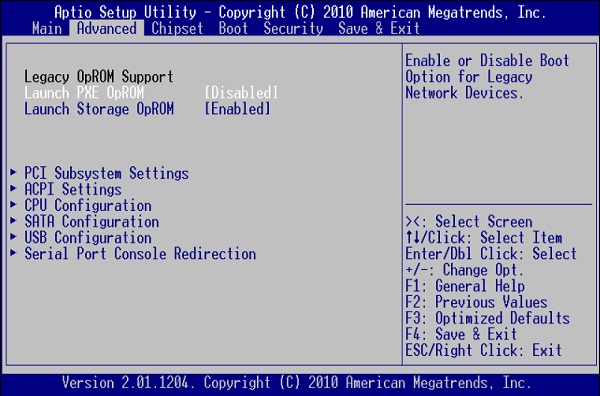
Данная вкладка содержит информацию по настройкам работы подсистемы PCI, настройкам интерфейса питания и конфигурации, настройкам центрального процессора, SATA, USB и консоли серийного порта.
Обратите внимание на раздел « CPU Configuration ». Здесь размещены параметры настройки работы центрального процессора, включая технологии от Intel «Hyper-threading», «Intel Virtualization Technology» и другие, которые вы можете активировать и деактивировать по своему желанию.
В разделе « USB Configuration » активируйте параметр «Legacy USB Support», позволяющий поддерживать прежние версии технологии ЮСБ.
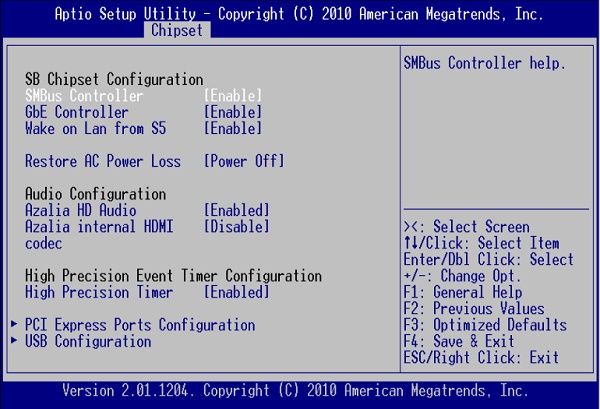
В данной вкладке размещены настройки северного моста (North Bridge) и южного моста (South Bridge). Как известно, это два основных контроллера, ответственные за работу компонентов системной платы. В данном разделе Aptio setup utility — copyright (C) 2012 от American Megatrends, Inc вы можете включать и отключать различные контроллеры (SMBus, GbE и другие), звуковую плату, кодеки, таймеры, порты PCI Express и другое.
Здесь вы можете отключить или включить устройства ЮСБ (раздел «USB Configuration»). При установке новой ОС с флеш-накопителя убедитесь, что параметр «All USB Devices» здесь активирован.
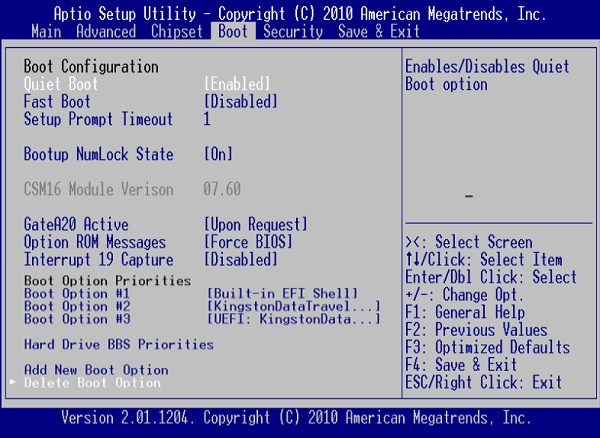
Во вкладке «Boot» размещены настройки загрузки вашей системы. Обратите внимание на параметр «Boot Option Priorities», отображающий приоритет параметров загрузки, и установите ту ранжировку, которая нужна вам.
Указанная вкладка позволяет установить пароль пользователя (User Password) и администратора (Administrator Password) для входа в БИОС. Установка пароля позволяет избежать вмешательства нежелательных пользователей в настройки БИОСа вашего ПК.
- Вкладка «Save & Exit»
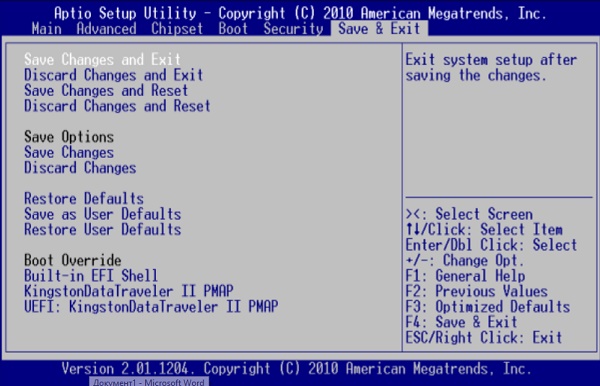
Последняя из вкладок позволяет сохранить произведённые пользователем настройки в «Aptio» и выполнить перезагрузку ПК (Save Changes and Exit). Кроме этого, в функционале данного раздела имеется возможность загрузки настройки по умолчанию (Restore Default) в ситуации, когда ПК работает нестабильно.
Заключение
Если у вас при включении компьютера появляется American Megatrends наиболее пристальное внимание рекомендую обратить на нижние строчки экрана, где обычно указана суть возникшей проблемы. После определения сути необходимо предпринять соответствующие действия для исправления ситуации, начиная от тривиального нажатия на клавишу F1 до замены элемента CR2032 и других вышеописанных альтернатив. Это поможет вам решить проблему American Megatrens при запуске, и продолжить наслаждаться стабильной и надёжной работой вашего ПК.
В один не очень,так скажем прекрасный день комп сам по себе просто выключился и после нового включения появилось окно. Красный треугольник справа надпись American Megatrends, под ним www.ami.com . Далее предлагалось перезагрузиться или нажать F2. Винда вроде бы начинала загружаться но так и не появившись всё перезагружалось вновь. Причем процесс перезагрузки длится несколько минут а временами вобще все зависает. Переустановить винду не дает, хотя вроде начинает а потом либо перезагрузка либо выдает ошибку. Windows XP SP2 от OGOMOR мать ASUS K8N gf6600 процессор sempron 2800+. Гдето так с полгодика уже установлена эта винда и все было великолепно и на тебе. Переустанавливал винду на другом компьютере проверил диск антивирусом все в норме но при возвращении харда на место все повторилось вновь. причем антивирусом проверить не успеваю тут же перезагружает. Клава то работает то нет СиДиром открывается на половину CD Live не видит. Может вирус какой нибудь?
после нового включения появилось окно. Красный треугольник справа надпись American Megatrends, под ним www.ami.com . Далее предлагалось перезагрузиться или нажать F2Насколько я понимаю, стандартная заставка BIOS. Она и раньше была, просто без предложения нажать F2 и проскакивала быстрее, чем Вы её успевали заметить.
Причина сбоя написана как раз перед предложением нажать F2.
По указанным симптомам — очень похоже на ошибку оперативной памяти. Причиной могут быть: недостаток электропитания, сбой прошивки BIOS, выход из строя памяти/процессора/матери. Скорее всего — проблемы именно с БП.
ОС здесь явственно ни при чём — переношу в «Железо».
KarlosK, открой системник. Осмотри мать на предмет вздутых/разорванных электролитов. Если есть, то меняй/ремонтируй БП. Это очень на него похоже.
Даже если нет вздутых — проверь БП.
а вентилятор на процессоре часом пылью не забился? AMD капризные на этот счёт..
Виндовс-сборки сами по себе гимморой, в т.ч. и от OGOMOR-а. Это раз..php?t=133836) только-что обжёвывалась.
Переустанавливал винду на другом компьютере проверил диск антивирусом все в норме но при возвращении харда на место все повторилось вновь. причем антивирусом проверить не успеваю тут же перезагружает. Клава то работает то нет СиДиром открывается на половину CD Live не видит. Может вирус какой нибудь?
Хард и вирусы тут ни при чем, ты же сам написал что на другой машине все работало отлично. Попробуй также поменять батарейку CMOSa. Может она уже подсела, и слетают настройки.
Винда вроде бы начинала загружаться но так и не появившись всё перезагружалось вновь.
А вот это очень похоже на блок питания. В момент загрузки ОС, возрастает потребление энергии хардом, если БП пришла хана, то напряжения не хватает. Попробуй для начала поставить другой и запустить с ним.
Решение 4 – Переустановите Windows
Наконец, если вы положительно оценили состояние своего жесткого диска и уверены, что он работает должным образом, вы можете переустановить систему снова.
Вы можете проверить состояние жесткого диска с помощью одного из этих программ, чтобы быть абсолютно уверенным.
По сути, вам нужно использовать альтернативный ПК для создания загрузочного носителя (USB или DVD) и попробовать загрузиться с него.
У большинства пользователей нет USB-накопителя для восстановления, и, если вы являетесь частью более осторожного меньшинства и у вас есть носитель для восстановления, обязательно попробуйте его, прежде чем переходить к переустановке.
Если вы не уверены, как переустановить систему и решить проблемы с утилитой Aptio BIOS, выполните следующие действия:
- Загрузите инструмент Media Creation на альтернативный компьютер. Вы можете сделать это, перейдя по этой ссылке.
- Вставьте пустой DVD-диск или вставьте совместимый USB-накопитель (4 ГБ).
- Запустите Инструмент создания медиа и примите условия лицензии.
- Выберите «Создать установочный носитель (USB-накопитель, DVD или файл ISO) для другого ПК» и нажмите «Далее».
- Выберите предпочтительный язык, архитектуру и издание и нажмите Далее . Обязательно выберите версию, для которой у вас есть лицензионный ключ.
- Выберите USB-накопитель или ISO в зависимости от выбранного носителя и нажмите Далее .
- После завершения загрузки настроек вы можете продолжить процедуру с USB или записать файл ISO на DVD и перейти оттуда.
- Наконец, как только мы все подготовим, перезагрузите компьютер .
- В настройках Aptio Utility BIOS перейдите в раздел Boot.
- Выберите USB-накопитель или DVD-ROM в качестве основного загрузочного устройства. Сохраните изменения и перезагрузите компьютер снова.
- Отсюда ваши установочные файлы Windows должны начать загрузку. Просто следуйте инструкциям, и у вас все получится.
Наконец, как мы уже говорили, эти решения учитываются только в том случае, если ваш жесткий диск полностью функционален. Если это не так, вы можете заменить его соответствующим образом и начать с этого.
Не теряйте свои данные после переустановки Windows! Вот лучшие инструменты резервного копирования для сохранения ваших файлов!
Мы надеемся, что это было полезное чтение. Если у вас есть вопросы, предложения или альтернативные решения, которые мы не упомянули, не стесняйтесь сообщить нам в комментариях ниже.
Примечание редактора . Это сообщение было первоначально опубликовано в октябре 2017 года и с тех пор было обновлено и обновлено для обеспечения свежести, точности и полноты.











